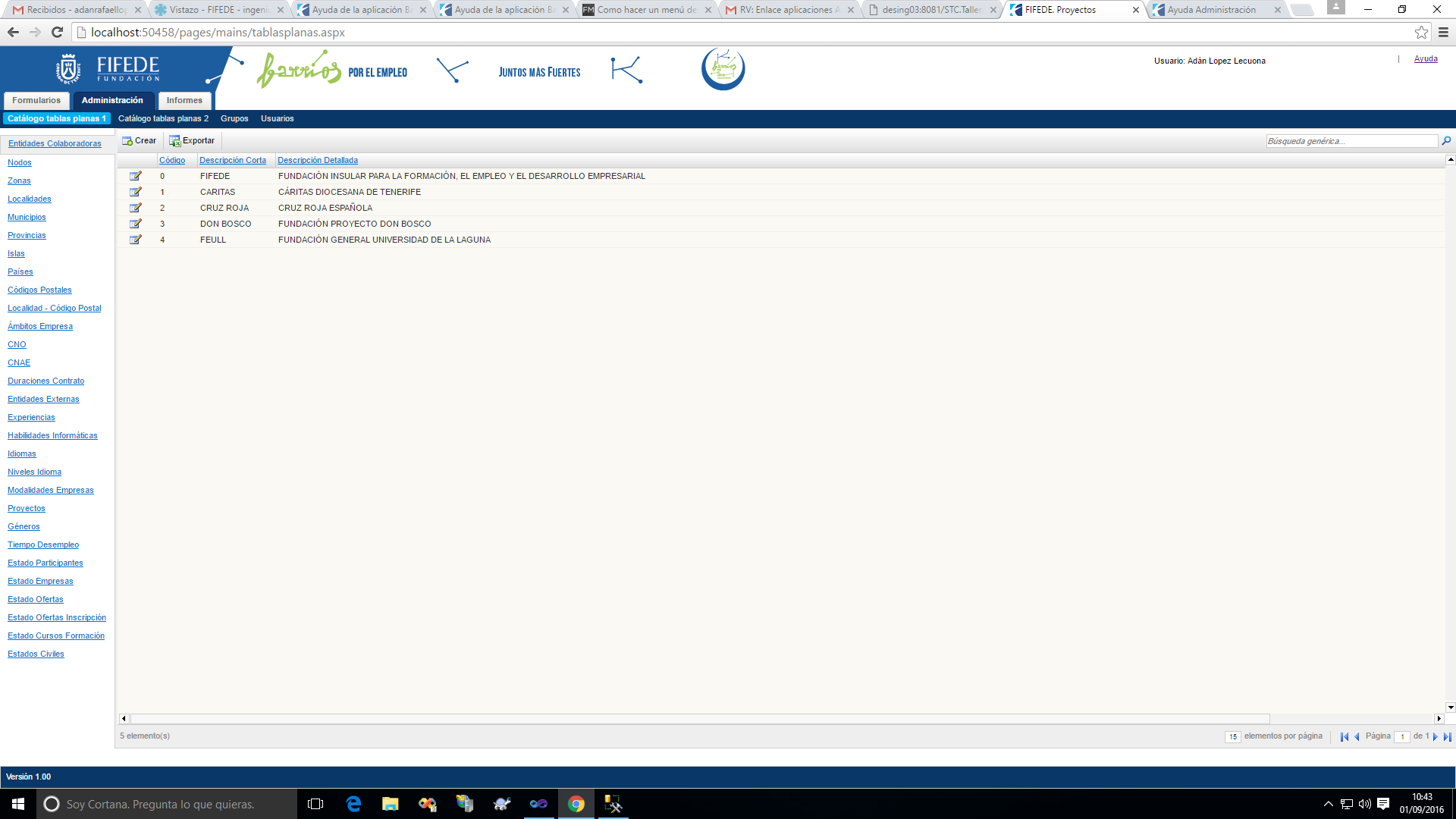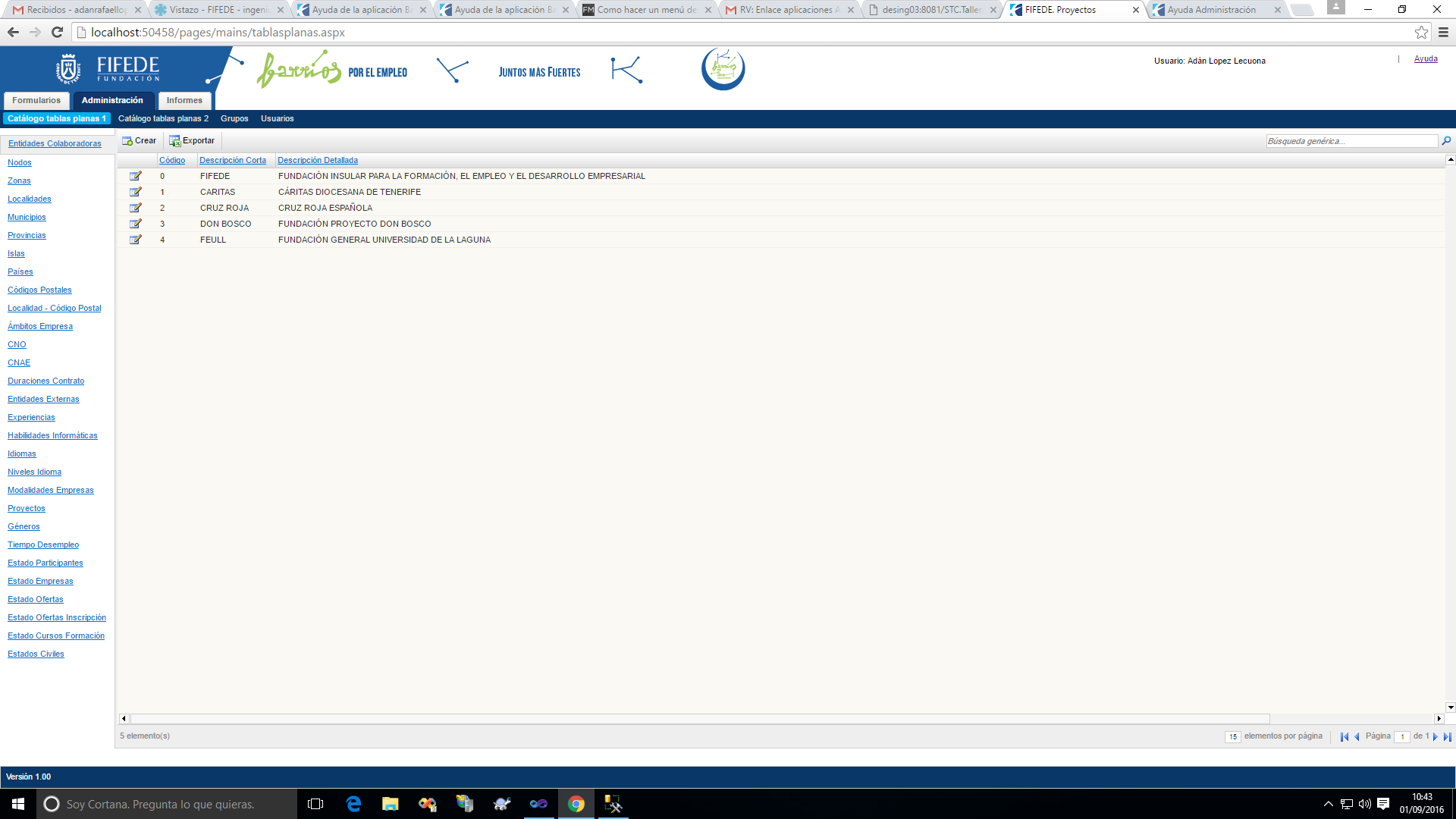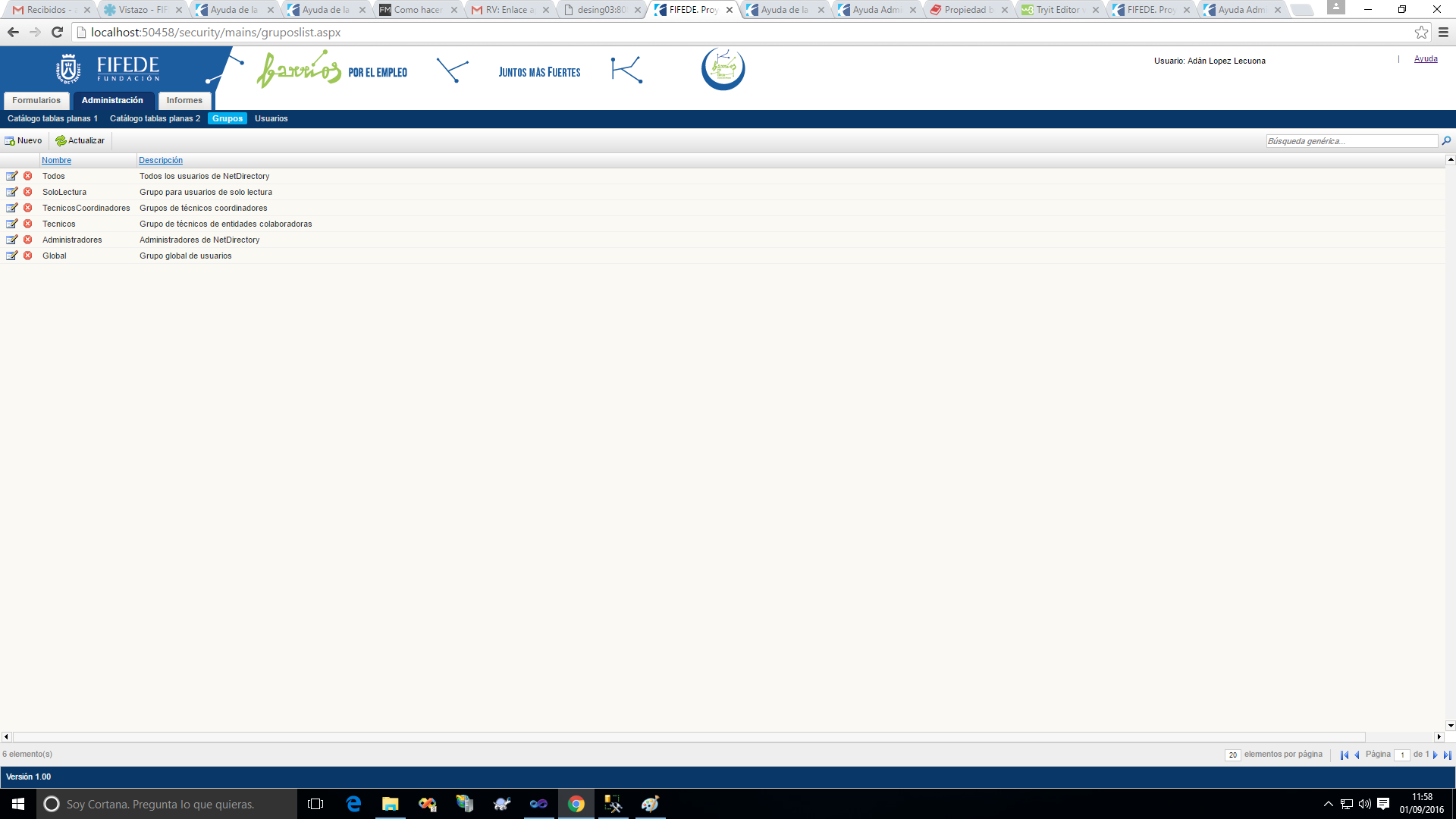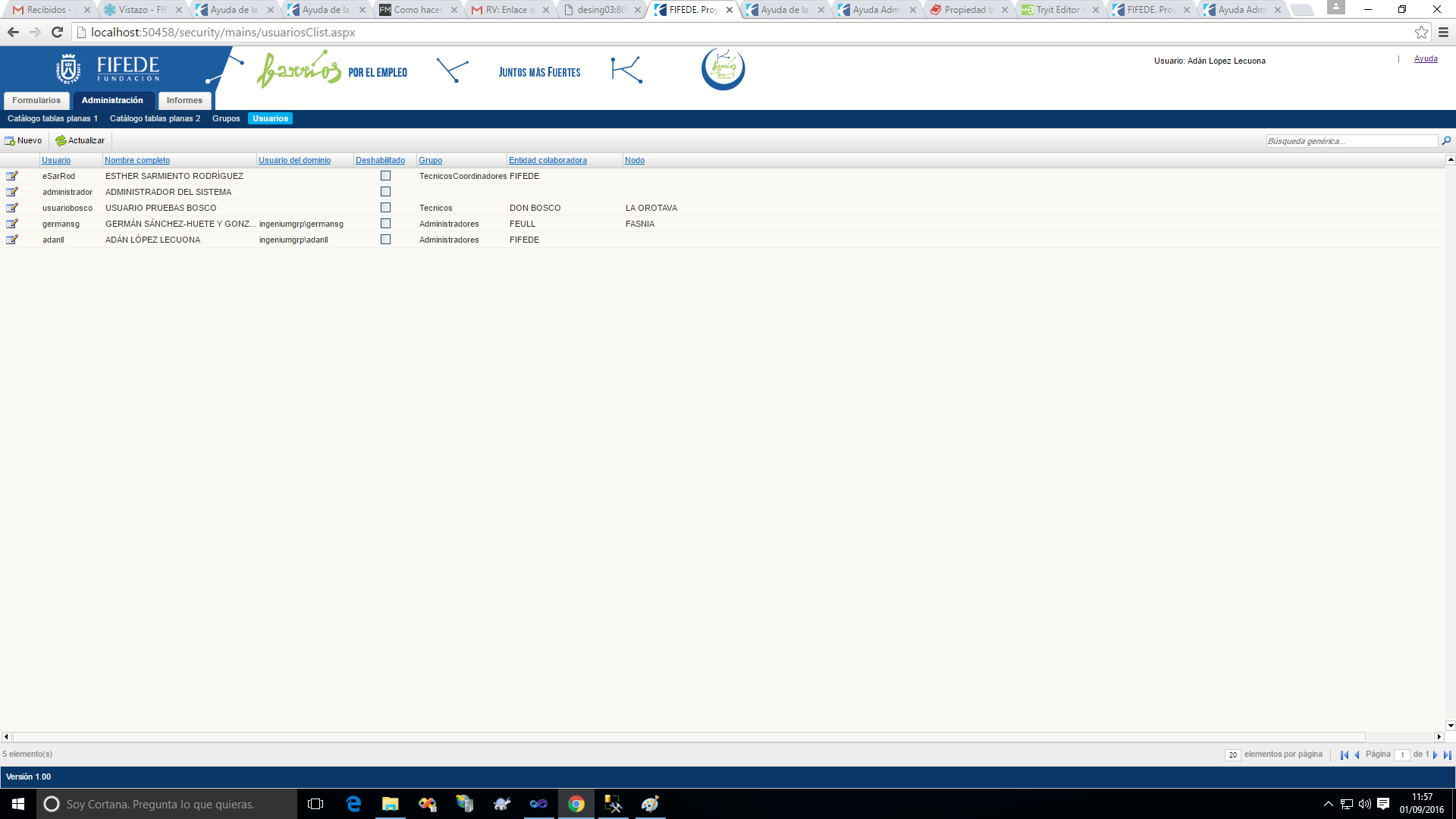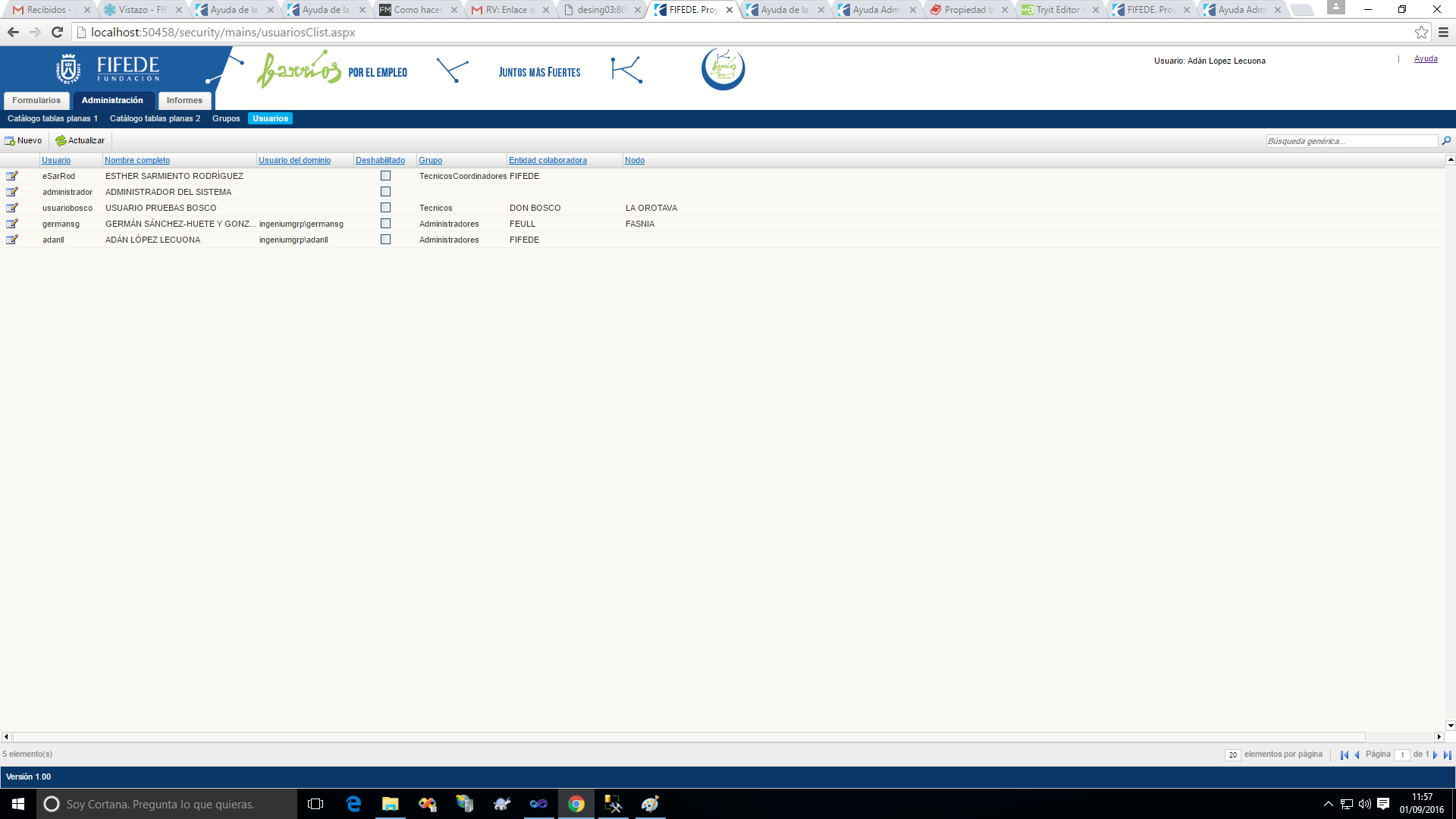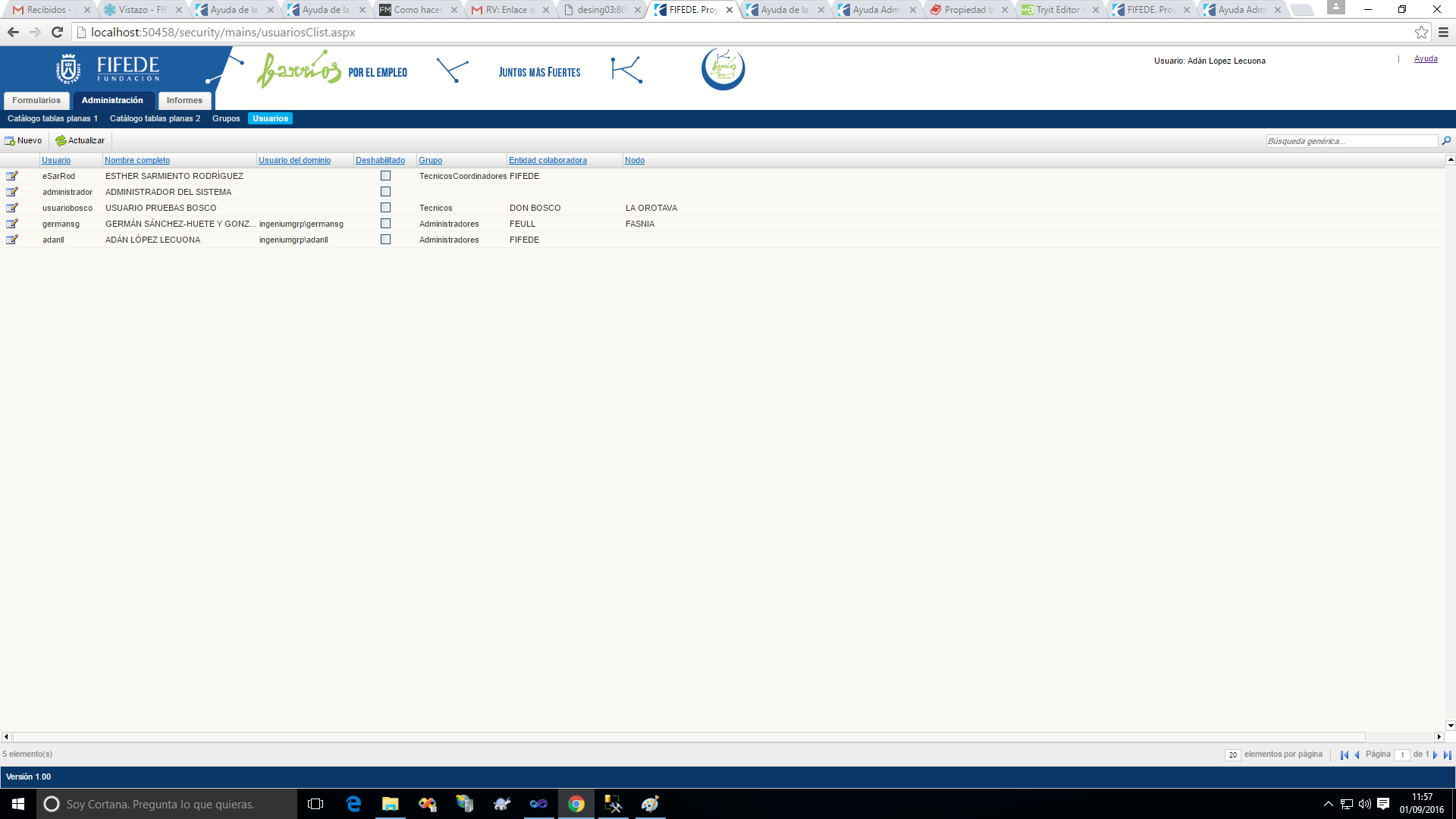Administración
La pantalla de administración de la aplicación permite modificar las tablas de catálogo de la aplicación (tablas planas), crear y administrar grupos de usuarios de la aplicación, crear usuarios, modificar contraseñas y cambiar las opciones de la aplicación.
1- Catálogo de tablas planas
El catálogo de tablas planas contiene las tablas que hacen referencia a los tipos, estados, etc. que se muestran en los desplegables de la aplicación. Aquí puede cambiar las descripciones, añadir registros o eliminar registros.
NOTA: Si borra registros,
la aplicación puede quedar en un estado inconsistente. Sólo realice esta operación
si es administrador de la aplicación y es consciente del cambio que está realizando.
Para modificar la descripción de un registro, pulse sobre el botón de edición en el listado y modifique la descripción:
2- Grupos
La página de grupos muestra todos los grupos de seguridad que contempla la aplicación. Actualmente la aplicación está diseñada para tener en cuenta a los usuarios que pertenecen al grupo Administradores, pero puede crear los grupos que crea necesario si prefiere tener organizados a los diferentes usuarios de la aplicación.
Crear grupo
Para crear un grupo nuevo, haga clic en el icono y rellene los datos del grupo. Tras guardar la información, se habilitarán dos nuevas pestañas para que pueda añadir usuarios al grupo y para hacer que el grupo pueda pertenecer a otros grupos.
3- Usuarios
Esta sección de la aplicación muestra la lista de usuarios de la aplicación.
Crear usuario
Para crear un nuevo usuario, pulse el botón y rellene los datos del usuario.
El campo Usuario de Dominio se utiliza para mapear al usuario con un usuario del dominio de la red. Si la aplicación se ejecuta en una intranet gestionada a través del directorio activo, cuando un usuario que tenga mapeada su cuenta de dominio en la aplicación, acceda a la aplicación, la aplicación se abrirá directamente con la cuenta de ese usuario. La cuenta se debe especificar en el formato dominio\usuario.
Las opciones de la cuenta permiten mantenerla bloqueada o deshabilitada, con lo que el usuario no podrá hacer login en la aplicación. También se puede indicar que la cuenta nunca caduca o que se trata de una cuenta de administrador.
Una vez se guarda la información del usuario, se habilita la pestaña de pertenencia a grupos (Miembro de…) y el botón de Restablecer contraseña.
Modificar usuario
Se puede modificar cualquier dato de la pantalla de usuario, cambiar su contraseña y hacer que pertenezca o deje de pertenecer a un determinado grupo.
Borrar un usuario
Para borrar un usuario, pase el cursor sobre el icono de edición del usuario en la lista, lo cual habilitará un desplegable con las acciones que se pueden realizar con el elemento de ese listado. En esa lista se encuentra la opción de eliminar el registro del usuario. La secuencia de pasos se muestra a continuación:
Restablecer contraseña
Para restablecer la contraseña de un usuario, haga clic sobre el icono del usuario en el listado y, tras abrirse el detalle del usuario, pulse el botón . La pantalla le pedirá que introduzca la nueva contraseña en las dos cajas de texto y pulse guardar.
Asignar a grupo
Para asignar un usuario a un grupo de usuarios, acceda a la pestaña Miembro de… en el detalle del usuario y en el listado de grupos, pulse sobre el icono en la cabecera del listado de grupos:
Le aparecerá una ventana para se seleccione el grupo. Buscándolo y haciendo doble clic sobre él, lo añadirá a la lista de grupos a la que pertenece el usuario. Luego pulse el botón en la pantalla del usuario y los cambios quedarán reflejados.